Si të shkruani shënime në OneNote 2013 në Android

Mësoni si të shkruani shënime në OneNote 2013 në Android me krijimin, hapjen dhe regjistrimin e shënimeve. Aplikoni strategji efektive për menaxhimin e shënimeve tuaja.
Mënyra më e lehtë për të krijuar një makro në Word 2007 është përdorimi i makroregjistruesit . Pasi të ndizni regjistruesin makro, ai bën një regjistrim të saktë të gjithçkaje që bëni në Word derisa ta fikni regjistruesin. Pasi të fikni regjistruesin, mund të riprodhoni makronë e regjistruar për të përsëritur sekuencën e saktë të hapave që Word regjistroi në makro.
Rreth të vetmet gjëra që nuk regjistrohen nga makroregjistruesi janë lëvizjet e miut brenda dokumentit. Regjistruesi makro regjistron butonat ose zgjedhjet e Shiritit që klikoni, por Word nuk do t'ju lejojë të lundroni rreth dokumentit tuaj ose të zgjidhni tekstin me miun ndërsa makroja është duke regjistruar. Si rezultat, përdorni tastierën për lundrimin ose zgjedhjen e tekstit gjatë regjistrimit të një makro.
Për të regjistruar një makro, ndiqni këto hapa:
Mendoni se çfarë do të bëni.
Mendoni për të gjithë hapat që duhet të ndiqni për të përmbushur çdo detyrë që dëshironi të automatizoni me një makro. Nëse është e nevojshme, provoni hapat përpara se t'i regjistroni ato si makro.
Klikoni skedën Zhvilluesi në Shirit dhe më pas klikoni butonin Regjistro makro në grupin e kodit.
Shfaqet kutia e dialogut Record Macro.
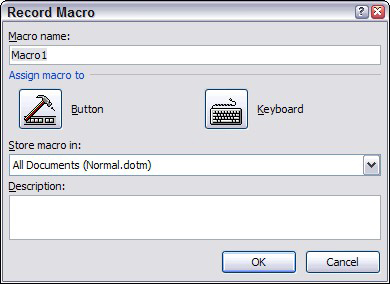
Kutia e dialogut Regjistro makro.
Nëse skeda Zhvilluesi nuk është i dukshëm, zgjidhni Office → Opsionet e Word-it për të thirrur kutinë e dialogut Opsionet e Word-it. Pastaj, klikoni në skedën Personalizo dhe zgjidhni kutinë e kontrollit Trego skedën e zhvilluesit në shiritin.
Shkruani emrin e makros që dëshironi të krijoni në kutinë e tekstit Emri makro.
Emri mund të jetë çdo gjë që dëshironi, por nuk mund të përfshijë hapësira, presje ose pika.
Nëse funksioni i makros nuk është i dukshëm nga emri i makros, shkruani një përshkrim më të hollësishëm të makros në fushën e Përshkrimit të kutisë së dialogut Record Macro. Do ta falënderoni veten më vonë kur të harroni se çfarë bën makroja.
Për ta bërë makro të aksesueshme nga një shirit veglash ose tastierë, klikoni butonin "Buton" ose "Tastiera".
Ky hap thërret kutinë e dialogut Personalizo, e cila është gati të shtojë makron në shiritin e veglave të aksesit të shpejtë ose në një shkurtore të tastierës. Klikoni butonin e tastierës dhe shkruani kombinimin e tastit të shkurtores që dëshironi t'i caktoni makros, klikoni butonin Cakto dhe më pas klikoni Mbyll.
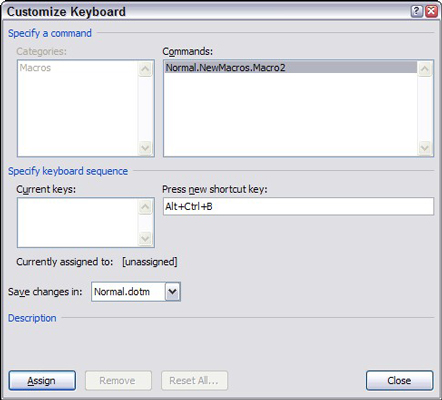
Caktimi i një makro në një shkurtore të tastierës.
Nëse klikoni butonin Button në vend të kësaj, kutia e dialogut Opsionet e Word-it shfaqet me skedën Personalizo të zgjedhur. Më pas, mund të krijoni një buton në shiritin e veglave të Qasjes së Shpejtë për të ekzekutuar makro.
Vendosni listën rënëse të Store Macro In në vendin ku dëshironi të ruani makro.
Cilësimi i paracaktuar e ruan makronë e regjistruar në shabllonin Normal.dotm në mënyrë që të jetë gjithmonë i disponueshëm. Zgjedhjet e tjera të disponueshme në këtë listë rënëse janë ruajtja e makros në dokumentin me të cilin po punonit kur thirrët makroregjistruesin ose ruajtja e makros në shabllonin ku bazohet ai dokument.
Klikoni OK për të filluar regjistrimin e makro.
Shkruani komandat e tasteve dhe të shiritit që dëshironi të regjistroni në makro.
Nëse duhet të ndaloni regjistrimin përkohësisht, klikoni butonin Pauzë. Klikoni përsëri për të rifilluar regjistrimin.

Ju mund të harroni se si të bëni diçka, për shembull, veçanërisht nëse keni kapërcyer hapin 1. Nëse klikoni butonin Pauzë, mund të thirrni komandën Ndihmë të Word-it, të kërkoni procedurën për çdo gjë që keni harruar, të hiqni ndihmën dhe të klikoni Pushoni përsëri butonin për të rifilluar regjistrimin.
Pasi të keni përfunduar regjistrimin e makro, klikoni butonin Stop.

Word shton makro në shabllon ose dokument. Ju jeni gati gati.
Testoni makro.
Nëse ia keni caktuar makro një shkurtore tastierë, përdorni shkurtoren tani për të parë nëse makro funksionon.
Mësoni si të shkruani shënime në OneNote 2013 në Android me krijimin, hapjen dhe regjistrimin e shënimeve. Aplikoni strategji efektive për menaxhimin e shënimeve tuaja.
Mësoni si të formatoni numrat në një varg teksti në Excel për të përfshirë informacione të sakta dhe tërheqëse për raportet tuaja.
Në Excel 2010, fshini të dhënat apo formatin e qelizave lehtësisht me disa metoda të thjeshta. Mësoni si të menaxhoni përmbajtjen e qelizave me opsione të ndryshme.
Zhvilloni aftësitë tuaja në formatimin e elementeve të grafikut në Excel 2007 përmes metodave të thjeshta dhe efikase.
Mësoni se si të rreshtoni dhe justifikoni tekstin në Word 2010 me opsione të ndryshme rreshtimi dhe justifikimi për të përmirësuar formatimin e dokumenteve tuaja.
Mësoni si të krijoni makro në Excel 2019 për të automatizuar komandat dhe thjeshtuar detyrat tuaja.
Mënyra vizuale dhe e shpejtë për të vendosur një ndalesë skedash në Word 2016 është përdorimi i vizores. Zbulo disa këshilla dhe truke për përdorimin e skedave në këtë program.
Mësoni si të formula boshtet X dhe Y në Excel 2007, duke përfshirë mundësitë e ndryshimit të formatimeve për grafikët e ndryshëm.
Eksploroni se si Excel mund t
Mësoni se si të përdorni veçorinë Find and Replace të Excel 2007 për të gjetur dhe zëvendësuar të dhëna në mënyrë efikase. Kjo udhëzues është e përshtatshme për të gjithë përdoruesit që dëshirojnë të rrisin produktivitetin e tyre.







